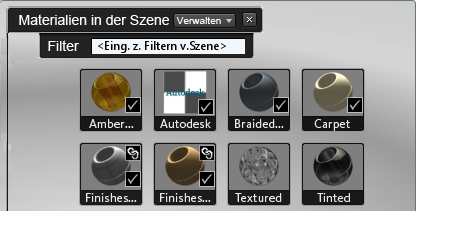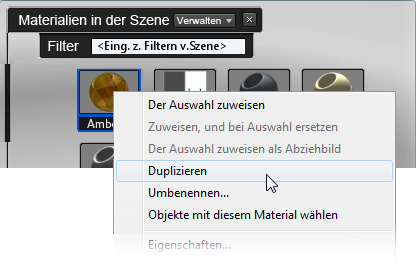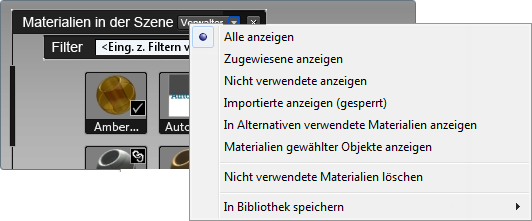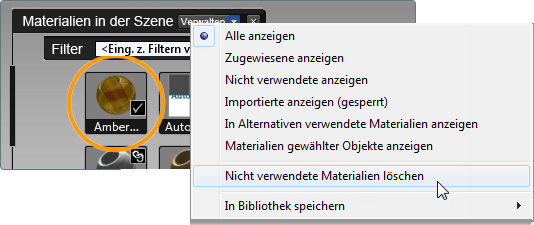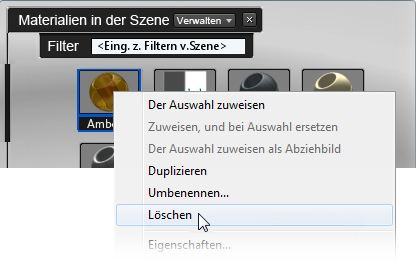Anzeigen einer Liste der aktuell verwendeten Materialien
- Drücken Sie die Taste M, um die Benutzeroberfläche Materialien anzuzeigen.
- Am oberen Rand der Benutzeroberfläche Materialien befindet sich der Abschnitt .
Die Liste gibt an, welche Materialien aktuell in der Szene zugewiesen sind, welche Materialien derzeit in Alternativen enthalten
sind und welche Materialien mit importierten Modelldateien verknüpft sind. Sie gibt auch Materialien an, die vorher in der
Szene zugewiesen waren oder in die Liste kopiert wurden.
In der Liste verwendete Symbole
|
|
Mit einem Häkchen sind die Materialien gekennzeichnet, die derzeit in der Szene verwendet werden. (Um die Oberflächen zu ermitteln,
die das Material verwenden, klicken Sie mit der rechten Maustaste und wählen im Kontextmenü die Option aus, und drücken Sie anschließend die Tastenkombination STRG+F, um die ausgewählten Flächen hervorzuheben.)
|
|
|
Mit einem Häkchen mit Sternchen sind die Materialien gekennzeichnet, die in Alternativen verwendet werden, die momentan in
der Szene nicht sichtbar sind. (Um die Alternativen anzuzeigen, drücken Sie die Taste A.)
|
|
|
Wenn kein Häkchen angezeigt wird, ist das Material auf keine Oberfläche angewendet.
|
|
|
Ein Kettensymbol gibt an, dass das damit gekennzeichnete Material mit dem Material in der ursprünglichen Anwendung verknüpft
ist. Sie können das Material umbenennen, aber nicht löschen.
Wenn Sie die Datei über das Fenster Importstatus aktualisieren, wird das Material aktualisiert. Wenn Sie das Material bearbeiten,
wird die Verknüpfung aufgebrochen und das Kettensymbol verschwindet.
Wenn Sie ein verknüpftes Material bearbeiten, wird ein neues Material erstellt und auf alle Objekte mit dem alten Material
angewendet.
|
|
|
Ein Fragezeichen gibt an, dass mindestens eine Materialtextur nicht gefunden werden kann. Mögliche Ursachen sind ein unterbrochener
oder nur teilweise vorhandener Pfadname.
|
Ändern der Materialeigenschaften
Um die Eigenschaften eines Materials für alle Objekte in der Szene zu ändern, zu denen das Material zugewiesen ist, wählen
Sie eine der folgenden Vorgehensweisen:
- Klicken Sie mit der rechten Maustaste auf das Symbol Materialien in der Kategorie "Materialien in der Szene", und wählen Sie
aus.
- Klicken Sie mit der rechten Maustaste auf das Objekt selbst, und wählen Sie aus dem Kontextmenü die Option aus.
Anmerkung
Beide Methoden zum Bearbeiten der Materialeigenschaften beeinflussen auch ausgeblendete Objekte und Objekte in Alternativen.
Wenn das Material jedoch bereits zu einer Alternative hinzugefügt wurde, ändert sich die Materialalternative nicht.
Einrichten von Farbstudien oder Paletten
Sie möchten möglicherweise zusätzliche Materialien in die Liste kopieren oder vorhandene Materialien duplizieren und sie bearbeiten,
um Farbstudien oder -paletten mit Szenematerialien einzurichten.
Um ein Material aus der Bibliothek zur Liste hinzuzufügen, wählen Sie das Material aus und aktivieren .
Um ein Material in der Liste zu duplizieren, um verschiedene Variationen von Texturen oder Farben zu erstellen, wählen Sie aus dem Kontextmenü des Materials.
Filtern von Listen
So filtern Sie eine Liste, um bestimmte Typen von Materialien anzuzeigen
- Wechseln Sie zur Kategorieüberschrift .
- Klicken Sie auf die Schaltfläche, um die Filteroptionen anzuzeigen.
- Wählen Sie eine der Optionen im Menü aus.
Die verfügbaren Filter lauten:
Informationen zu den visuellen Symbolen, die auf einigen Materialien angezeigt werden, finden Sie im Abschnitt In der Liste verwendete Symbole.
Löschen von Materialien aus einer Liste
Wenn kein Kontrollkästchensymbol auf einem Material in der Liste angezeigt wird, bedeutet dies, dass das Material auf keine Oberfläche mehr angewendet wird. Da diese zusätzlichen Materialien
die Liste unnötig füllen, möchten Sie die Liste möglicherweise bereinigen, sodass nur die Materialien angezeigt werden, die
tatsächlich verwendet werden.
Um alle nicht verwendeten Materialien aus der Liste zu löschen, wechseln Sie zur Kategorieüberschrift , und wählen Sie im Kontextmenü dieser Kategorie die Option aus.
Um ein bestimmtes nicht verwendetes Material aus der Liste zu löschen, wählen Sie im Kontextmenü des Materials die Option
aus.
Anmerkung
Sie können keine Materialien mit einem Sperrsymbol löschen, da diese Materialien in der ursprünglichen Modelldatei enthalten
waren, die in Autodesk Showcase importiert wurde. Diese Datei kann in der Software nicht geändert werden.
Tipp
Um ein Material mit Häkchen zu löschen, weisen Sie zunächst die Objekte neu zu, denen das Material zugewiesen ist. Wählen
Sie im Kontextmenü die Option aus, und klicken Sie anschließend auf ein anderes Material, um es den Objekten zuzuweisen.
Aktualisieren von Materialmusterfeldern
Wenn ein Materialmusterfeld (Symbol) zur Liste Materialien in der Szene hinzugefügt wurde, übernimmt es die Beleuchtungs-
und Umgebungsmerkmale dieser Szene. Ab diesem Zeitpunkt werden jedoch Änderungen, die Sie an der Umgebung und Beleuchtung
vornehmen, in den Materialmusterfeldern nur reflektiert, wenn Sie sie aktualisieren.
So aktualisieren Sie Materialmusterfelder (Symbole)
Wiederverwenden von Materiallisten
So übernehmen Sie benutzerdefinierte Materialien aus einer Szene in einer anderen Szene
- Öffnen Sie eine neue Szene.
(Um sicherzustellen, dass die Liste gleich bleibt, öffnen Sie keine vorhandene Szene, und importieren Sie auch keine Modelle.)
- Wählen Sie aus, und wählen Sie die Szenendatei mit der Liste benutzerdefinierter Materialien aus.
- Klicken Sie im Fenster Aus Szene importieren auf die Schaltfläche , und klicken Sie anschließend auf .
- Importieren Sie die Modelle, die Sie mit den importierten Materialien dekorieren möchten.